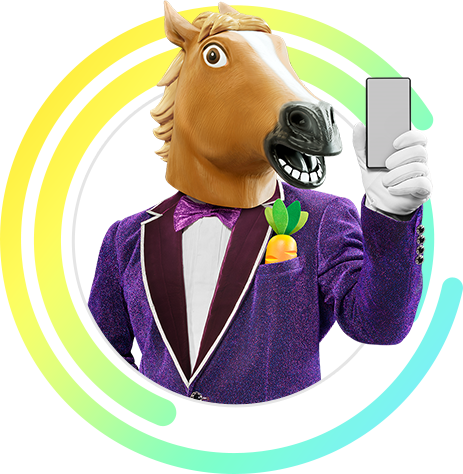



「スマホモード」では、Nintendo Switch本体とお手持ちのスマートフォンのどちらも、インターネットに接続する必要があります。
また、Nintendo Switch本体のユーザーがニンテンドーアカウントと連携しているかもご確認ください。
「Nintendo Switch Online」への加入は不要です。また、スマートフォンに専用のアプリをインストールする必要もありません。

- 1つのWi-Fiにたくさんのスマートフォンを接続すると通信が不安定になり、ゲームに参加できなくなる可能性があります。そのため、Nintendo Switch本体は会場のWi-Fiに、スマートフォンはそれぞれのモバイル回線に接続して遊ぶことをおすすめしています。
「スマホモード」をモバイル回線でお楽しみいただく場合、通信料が発生することがあります。 スマートフォンのテザリングもお使いいただけますが、Wi-Fiとくらべて回線が不安定になる場合もあります。 - 会場を借りて遊ぶ場合、下見に行ってNintendo Switch本体やスマートフォンがインターネットに接続できるかを確認しておくと安心です。可能であれば、実際に「スマホモード」で遊んでみてください。

『エブリバディ 1-2-Switch!』の「チームマッチ」には、全身を動かして遊ぶゲームが含まれています。パーティの会場やシチュエーションによっては、思いきり遊べない場合もあるかもしれません。
そんなときは、「チームマッチ」をはじめる前に「足音・振動」や「プレイ中の席移動」の設定を「ダメ」に変更することで、該当するゲームが登場しなくなります。
また、2つのチームは同じ人数のほうがゲームをよりお楽しみいただけますが、もし同じ人数に分けられない場合でも、「チーム人数差サポート」を「点数サポートあり」に変更することで、一部のゲームで人数の少ないチームに点数のサポートが入ります。
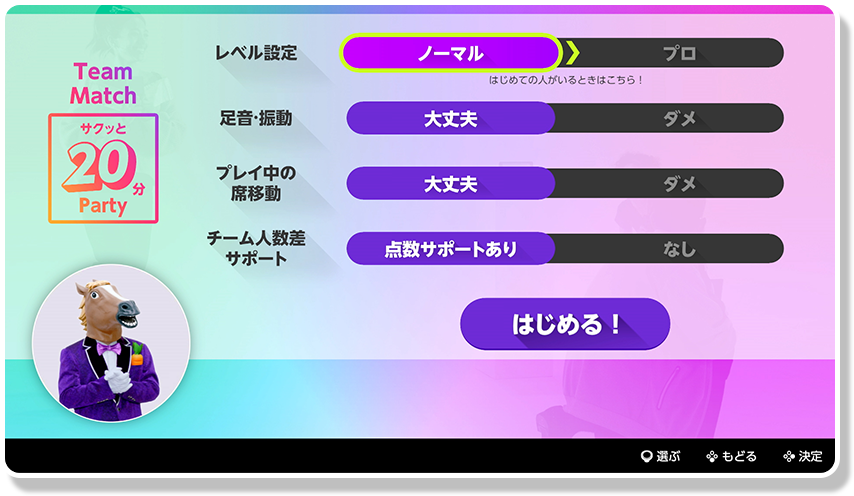

「パーティに遅れてしまった !」「ちょっと今は手が離せない !」という人がいても、ご安心ください。
すでに参加している人のスマートフォンから、もしくはNintendo Switch本体のポーズ画面からQRコードを表示し、遅れて参加する人のスマートフォンで読み取ってもらえば、途中からでも、次に開始されるゲームから参加することができます。
QRコードの表示は、全体の進行を止めずに行える「スマートフォンからの表示」がおすすめです。くわしい方法は以下をご確認ください。

スマートフォン右上に表示されているマークをタッチすると、QRコードが表示されます。
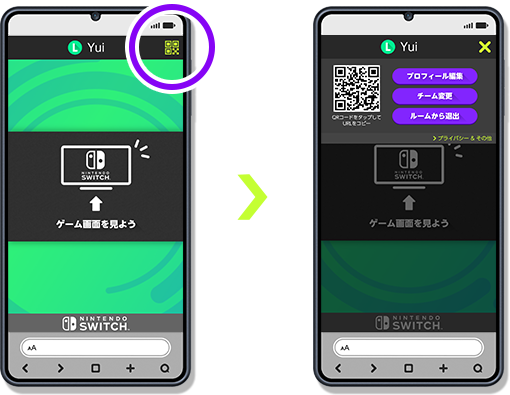

Joy-Conで+あるいは-ボタンを押してポーズ画面を開くと、QRコードが表示されます。
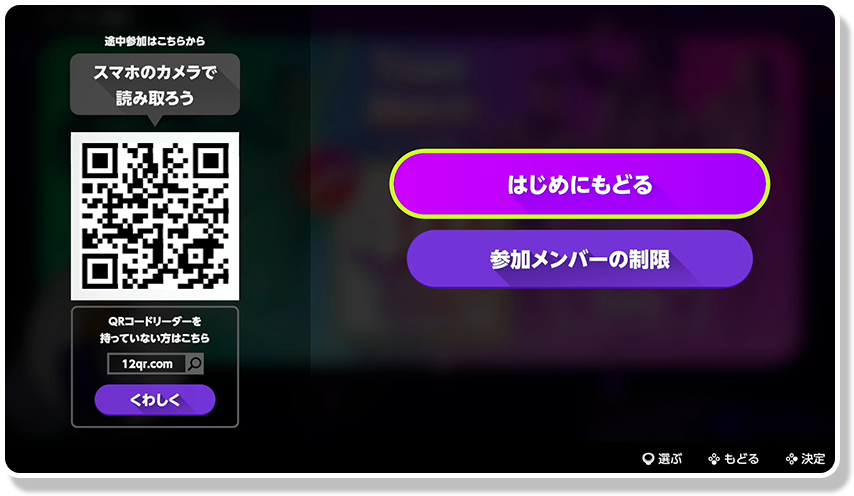

QRコードを読み取るアプリがない。
ブラウザー上でQRコードを読み取ることができるツールをご用意しています。お使いのスマートフォンのブラウザーで下記ツールを起動し、QRコードを読み取ってください。
「ウェブQRコードリーダー for 1-2-Switch!」はこちら
くわしい手順については、ゲーム内でルームを作成したあとやポーズ画面でご確認いただけます。
顔写真・名前の設定が何度もやり直しになる。
本ソフトはSafari / Google Chromeのブラウザーアプリ上で遊ぶことを推奨していますが、 QRコードの読み取り方法によってはブラウザーアプリに切り替わらないことがあります。
このような場合に、スマートフォンのホーム画面に移動したり、ほかのスマートフォンアプリを開いたりすると、登録した顔写真や名前が消去されてゲームを進めることができなくなり、登録のやり直しになります。
QRコードの読み取り方法については、それぞれ下記を推奨しています。
- iOSの場合
- 「標準のカメラアプリ」でQRコードを読み取ることを推奨します。
- コントロールセンター内にある「コードスキャナー」は非推奨です。
- Androidの場合
- 「標準のカメラアプリ」でQRコードを読み取ることを推奨します。
- 「Google レンズ」は非推奨です。
どのブラウザーアプリで開始した場合でも、「スマホモード」で遊びはじめるときは毎回、顔写真や名前の登録が必要になります。
「カメラが使用できません」と表示される。
お使いのブラウザーでページの再読み込みや、ブラウザーを再起動することで改善する場合があります。
それでも改善しない場合は、お使いのスマートフォンやブラウザーの設定をご確認ください。
「センサーの値が正しく取得できません」と表示される。
加速度センサーとジャイロセンサー、両方を搭載していないスマートフォンでは遊ぶことができません。
両方を搭載しているスマートフォンを使用していても遊ぶことができない場合は、お使いのブラウザーでページの再読み込みや、ブラウザーを再起動することで改善する場合があります。
それでも改善しない場合は、お使いのスマートフォンやブラウザーの設定をご確認ください。
間違えて別のページに行ってしまった。
スマートフォンの画面をOFFにしてしまった。
すでに参加している人のスマートフォンから、もしくはNintendo Switch本体のポーズ画面からQRコードを読み取ってブラウザーに戻ってください。うまく動かない場合は、お使いのブラウザーでページの再読み込みや、ブラウザーを再起動することで改善する場合があります。また、自動で画面がOFFになるのを防ぐため、ゲームをはじめる前にスマートフォンのスリープをOFFにするか、スリープするまでの時間を長くしてください。


※QRコードは株式会社デンソーウェーブの登録商標です。

